Hur gör man cell som skrivskyddad i Excel?
I många fall kan du behöva hindra andra från att redigera vissa angivna celler i kalkylbladet. Den här artikeln innehåller två metoder som hjälper dig att göra angivna celler som skrivskyddade, så att andra inte kan redigera dessa celler förutom att läsa.
Gör cell som skrivskyddad genom att skydda kalkylbladet
Gör cell som skrivskyddad med VBA-kod utan att skydda kalkylbladet
Gör cell som skrivskyddad genom att skydda kalkylbladet
Du kan bara låsa cellerna som du vill göra dem skrivskyddade och sedan skydda detta kalkylblad för att uppnå det. Gör så här.
1. Klicka på  i det övre vänstra hörnet av det aktuella kalkylbladet för att välja hela cellerna.
i det övre vänstra hörnet av det aktuella kalkylbladet för att välja hela cellerna.

2. tryck på ctrl + 1 samtidigt för att öppna Formatera celler dialog ruta. Avmarkera kryssrutan i dialogrutan Låst lådan under Skydd fliken och klicka sedan på OK knapp. Se skärmdump:

3. Välj nu de celler som du vill göra dem som skrivskyddade (här väljer jag celler i intervallet A1: C18). tryck på ctrl + 1 samtidigt för att öppna Formatera celler dialogrutan, kolla på Låst lådan under Skydd fliken och klicka på OK knapp.
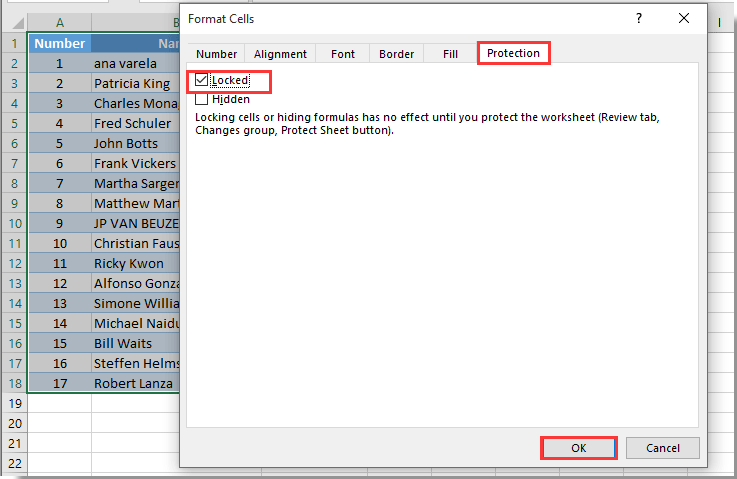
4. Fortsätt för att klicka översyn > Skydda arket. Se skärmdump:

5. Ange och bekräfta ditt lösenord för att skydda kalkylbladet enligt nedanstående skärmdump.

Nu är celler i det låsta intervallet skrivskyddade nu. När du försöker redigera dessa specifika celler inom intervallet får du en snabbruta som visas nedan.

Skydda flera / alla kalkylblad med lösenord samtidigt i aktuell arbetsbok:
Med Microsoft Excel kan du skydda ett kalkylblad med lösenord åt gången. Här kan du använda Skydda kalkylbladet och Avskydda kalkylbladet verktyg för Kutools för Excel för att snabbt skydda eller avskydda flera kalkylblad eller alla arbetsblad i aktuell arbetsbok med lösenord samtidigt.
Ladda ner och prova nu! (30 dagars gratis spår)

Gör cell som skrivskyddad med VBA-kod utan att skydda kalkylbladet
Om du inte vill skydda kalkylbladet för att göra cell som skrivskyddad. VBA-skriptet i det här avsnittet hjälper dig att enkelt lösa detta problem.
1. Högerklicka på den arkflik som du behöver för att göra cellen som skrivskyddad och klicka sedan på Visa kod från högerklickmenyn.
2. I öppningen Microsoft Visual Basic för applikationer kopiera och klistra in nedanstående VBA-kod i kodfönstret.
VBA-kod: Gör cell som skrivskyddad i Excel
Private Sub Worksheet_SelectionChange(ByVal Target As Range)
If Target.Column = 1 Then
If Target.Row = 3 Or Target.Row = 4 Or Target.Row = 5 Then
Beep
Cells(Target.Row, Target.Column).Offset(0, 1).Select
MsgBox Cells(Target.Row, Target.Column).Address & " cannot be selected and edited as it is a read-only cell", _
vbInformation, "Kutools for Excel"
End If
End If
End SubAnmärkningar: Den här koden kan bara göra angivna celler i en kolumn som skrivskyddade. I den här koden kommer cellerna A3, A4 och A5 att vara skrivskyddade i det aktuella kalkylbladet.

3. tryck på andra + Q för att stänga Microsoft Visual Basic för applikationer fönster.
När du klickar på cell A3, A4 eller A5 i det aktuella kalkylbladet får du en Kutools för Excel dialogrutan enligt skärmdumpen nedan, och markören flyttas automatiskt till höger intill cellen.
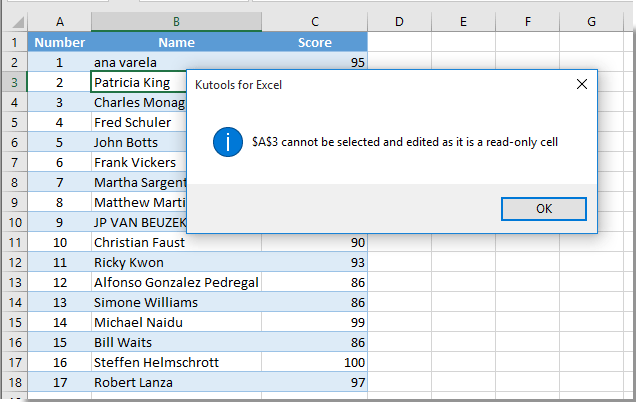
Bästa kontorsproduktivitetsverktyg
Uppgradera dina Excel-färdigheter med Kutools för Excel och upplev effektivitet som aldrig förr. Kutools för Excel erbjuder över 300 avancerade funktioner för att öka produktiviteten och spara tid. Klicka här för att få den funktion du behöver mest...

Fliken Office ger ett flikgränssnitt till Office och gör ditt arbete mycket enklare
- Aktivera flikredigering och läsning i Word, Excel, PowerPoint, Publisher, Access, Visio och Project.
- Öppna och skapa flera dokument i nya flikar i samma fönster, snarare än i nya fönster.
- Ökar din produktivitet med 50 % och minskar hundratals musklick för dig varje dag!
